Automatfördelningar
Automatfördelningar kan du använda för att underlätta registrering av återkommande verifikationer, då till exempel bestämda procentsatser ska beräknas.
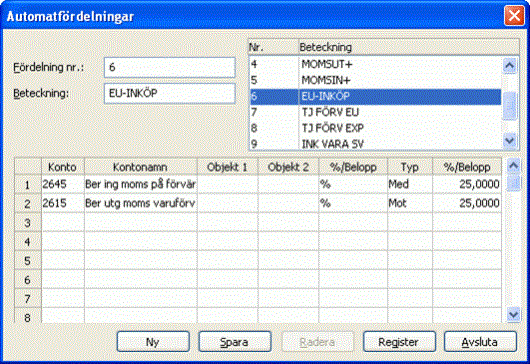
Du når automatfördelningar genom att välja Register - Automatfördelningar.
Kontering av försäljning med moms är ett vanligt exempel på en automatfördelning.
Tips! Vissa automatfördelningar är redan förinställda men du kan enkelt skapa nya.Förklaring av kolumner:
- Konto. Ange det konto som ska konteras automatiskt. På första raden ska konto utelämnas om det utlösande kontot ska påverkas och samma automatfördelning kunna användas på flera olika konton
- Objekt. Välj objekt om så önskas. Klicka i rutan och tryck sedan Ctrl+pil nedåt för att se alternativen.
- %/Belopp. När markören placeras i fältet, klicka på Ctrl+pil nedåt för att se vilka alternativ som finns. Välj med nedåtpilen och tryck sedan Enter eller genom att dubbelklicka på ett alternativ.
- Bel.. Ange ett fast belopp.
- %.Framräknade belopp enligt fördelningen avrundas inte.
- % Avrundat. Öresbelopp blir avrundade. 0 - 49 avrundas neråt, 50 - 99 avrundas uppåt. Exempel: 25,67 blir 26.
- % Trunkerat. Beloppet klipps av så att ören tas bort. Exempel: 25,67 blir 25.
- % Saldo. Läser av angivet kontos utgående saldo (ej saldo/objekt)och fördelar det med procentenheten.
- % Per saldo. Läser av angivet kontos periodsaldo (ej saldo/objekt) och fördelar det med procentenheten.
- Bel fg rad. Belopp föregående rad. Det framräknade beloppet enligt raden ovan hämtas till angivet konto på den här raden.
- % fg rad. Fördelar beloppet på föregående rad med angiven procentsats.
- % fg rad tr. Fördelar beloppet på föregående rad med angiven procentsats och tar bort öresbeloppet (trunkerar).
- Balansering. Balansering av verifikatet. Saldot på verifikatet hämtas till angivet konto på denna rad.
- Typ. Välj Med (= debet vid fast belopp) om detta konto ska konteras på samma sida som det utlösande kontot, eller välj Mot (= kredit vid fast belopp) om det ska konteras på motsatt sida.
- %Belopp.Ange den procentsats som ska beräknas på det utlösande beloppet.
Följande fördelningstyper finns:
Exempel
I nedanstående exempel ska du skapa en automatfördelning som beräknar och konterar momsen enligt 12% (Utgående moms 2). Till detta ska du använda momskontot för 12% (2620 Utgående moms, reducerad 1). Sedan ska du koppla denna automatfördelning till försäljningskontot för 12% (3020 Försäljning varor, reducerad 1).
- Välj Register - Automatfördelningar.
- Klicka på Ny för att få fram nästa lediga fördelningsnummer i fältet Fördelning nr. och skriv in en beteckning, till exempel MOMSUT 12% i fältet Beteckning.
- Skriv inte in något konto på första raden.
Du ska nu lägga in de två rader som automatfördelningen ska bestå av.
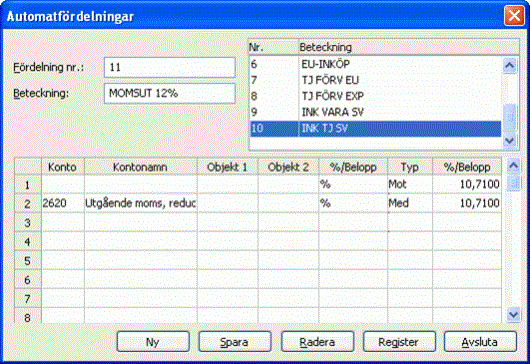
- Välj % i kolumnen %/Belopp.
- Välj Mot i kolumnen Typ.
- Skriv 10,7143 i sista kolumnen. Momsbeloppet minskar försäljningsbeloppet.
- På rad två skriver/väljer du
- 2620 i kolumn Konto,
- % i kolumn %/Belopp,
- Med i kolumn Typ,
- 10,7143 i sista kolumnen.
- Klicka på Spara.
Koppla en automatfördelning till ett konto
För att sedan koppla automatfördelningen till försäljningskonto 3020, gör du följande:
- Välj Register - Kontoregister och ta fram försäljningskonto 3020.
- Välj MOMSUT 12% i kombinationsrutan Automatförd..
- Klicka på Spara.
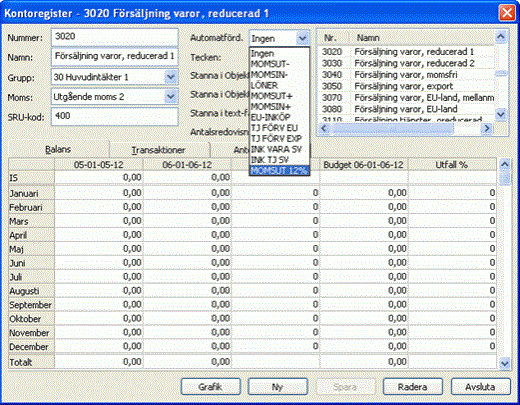
Vid bokning på konto 3020 i fönstret Redovisning, kommer nu programmet att fråga om automatfördelning ska utlösas. Detta innebär att 12% utgående moms läggs på konto 2620 och motsvarande belopp dras bort från konto 3020 på raden ovanför. Automatfördelningen kan kopplas till fler försäljningskonton som är 12%
Mallkontering
Om du har återkommande standardverifikat, som t ex lön eller hyra, kan du använda funktionen Konteringsmall.
Denna funktion är framför allt bra om du har verifikat med många rader där inbördes förhållande mellan konton är samma. Även automatfördelningar kan ingå.
För att spara ett befintligt verifikat som en mallkontering, gör du så här:
- Utgå från ett tomt verifikat i formuläret Redovisning.
- Bläddra bakåt med pilknappen Föregående verifikat tills du kommer till ett verifikat som du vill använda som mall.
- När skärmen visar rätt verifikat, välj Redigera - Spara verifikat som kontering.
- Skriv t ex HYRA och klicka på Ok.
- Klicka på kombinationsrutan Kontering.
Informationsrutan som nu öppnar sig är till för att du ska kunna döpa konteringsmallen till ett namn, så att du snabbt kan välja detta vid ett senare tillfälle.
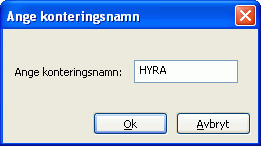
Konteringsmallen kommer nu att hamna i kombinationsrutan Kontering som du kommer åt högst uppe till höger i formuläret Redovisning.
Nu visas en lista över konteringsmallar. Den mall du just har gjort har fått nästa lediga nummer, t ex 9 HYRA.
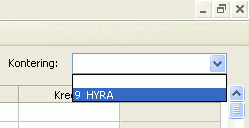
Bokför med hjälp av konteringsmall
Nu är det dags att använda konteringsmallen i redovisningen.
- I formuläret Redovisning - utgå från ett tomt verifikat.
- Klicka på listan och välj HYRA. Tryck på Enter-tangenten.
- Klicka på ikonen Sökför att hitta texterna ur textregistret.
- Dubbelklicka på HYRA för att välja denna text och samtidigt stänga listan.
- Klicka på Ok.
- Klicka på ikonen Spara.
Längst uppe till höger finns en kombinationsruta märkt Kontering.
Fönstret som nu öppnar sig är till för att du ska kunna kontrollera/ändra beloppet på översta verifikationsraden, som ska bokföras.
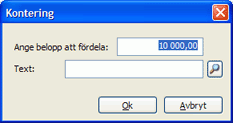
I vårt exempel vill vi fortsätta med samma summa som finns lagrad i mallen (10000,00). Men du kan naturligtvis skriva in annat belopp här.
Nu förutsätter vi att du har lagt in texten HYRA i textregistret.
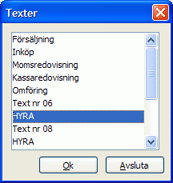
Nu kommer programmet att skapa ett nytt verifikat och utgå från det belopp du har fyllt i med namnet HYRA.
Vi har nu använt ett verifikat som konteringsmall. Du kan givetvis använda vilket verifikat som helst för att skapa en konteringsmall.
Titta på konteringsmall
Gör så här för att titta på hur konteringsmallen ser ut.
- Välj Register - Automatfördelningar.
- Dubbelklicka på HYRA i listan uppe till höger.
Här kan du nu se hur mallen ser ut och ändra vid behov.
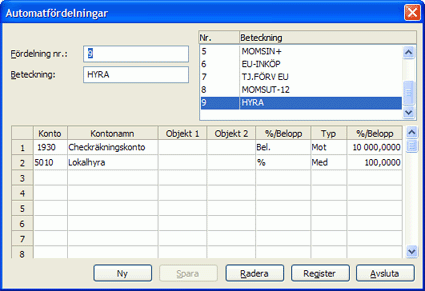
Månadskontering
En månadskontering är en automatfördelning som hämtar ett kontos period- eller ackumulerade saldo för att därefter använda detta saldo helt eller procentuellt för att omboka mellan två eller flera andra konton. För att programmet ska tolka en automatfördelning som månadskontering ska någon rad innehålla antingen %Per.saldo eller %Saldo när den läggs upp i Register - Automatfördelningar.
En månadskontering brukar vara en komplett verifikation och hämtas när den ska köras vid t ex månadsbyte via menyvalet Redigera - Utlös månadskontering, alternativt Ctrl + M.
Månadskonteringar är återkommande konteringar men istället för att utgå från ett fast belopp (mallkontering) utgår man från ett kontosaldo. Månadskonteringar kan skapas för till exempel avskrivningar, momsombokning eller bruttovinstuppbokning.